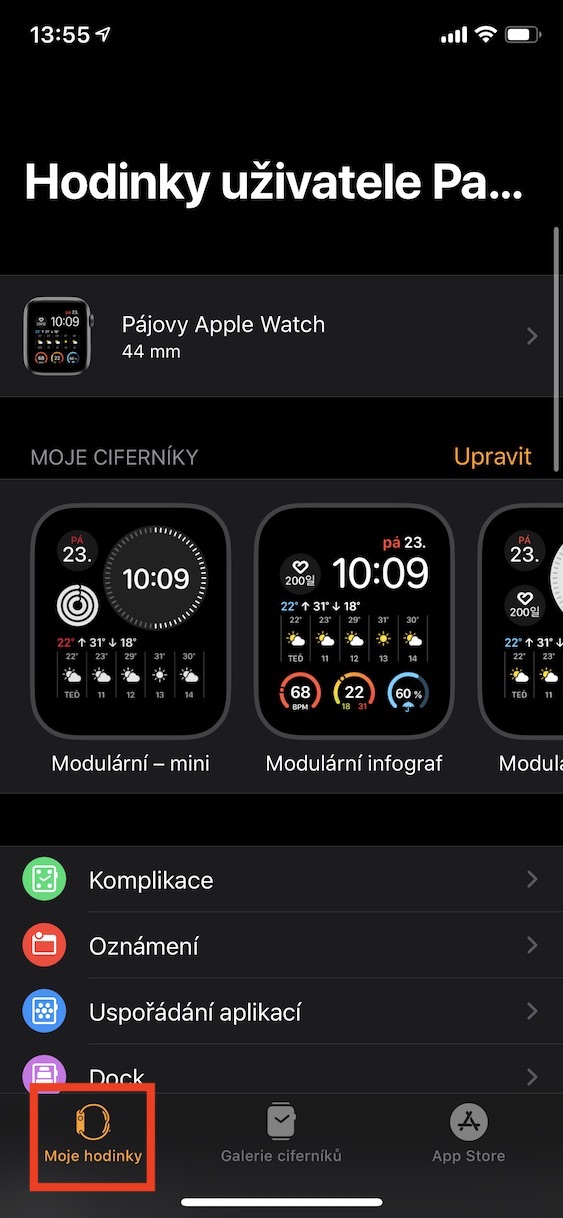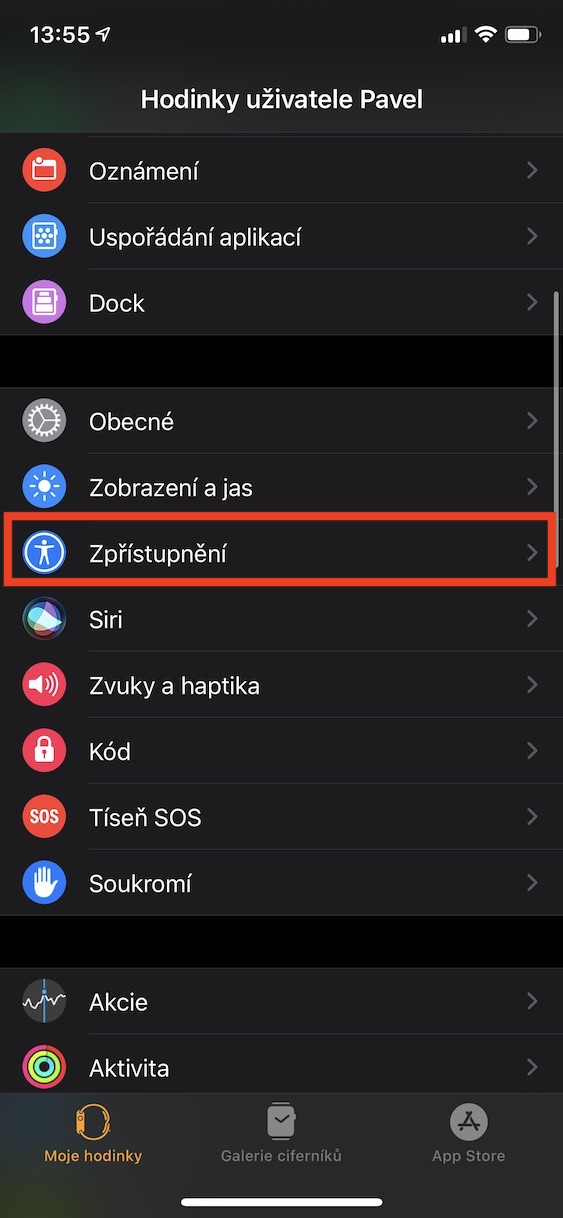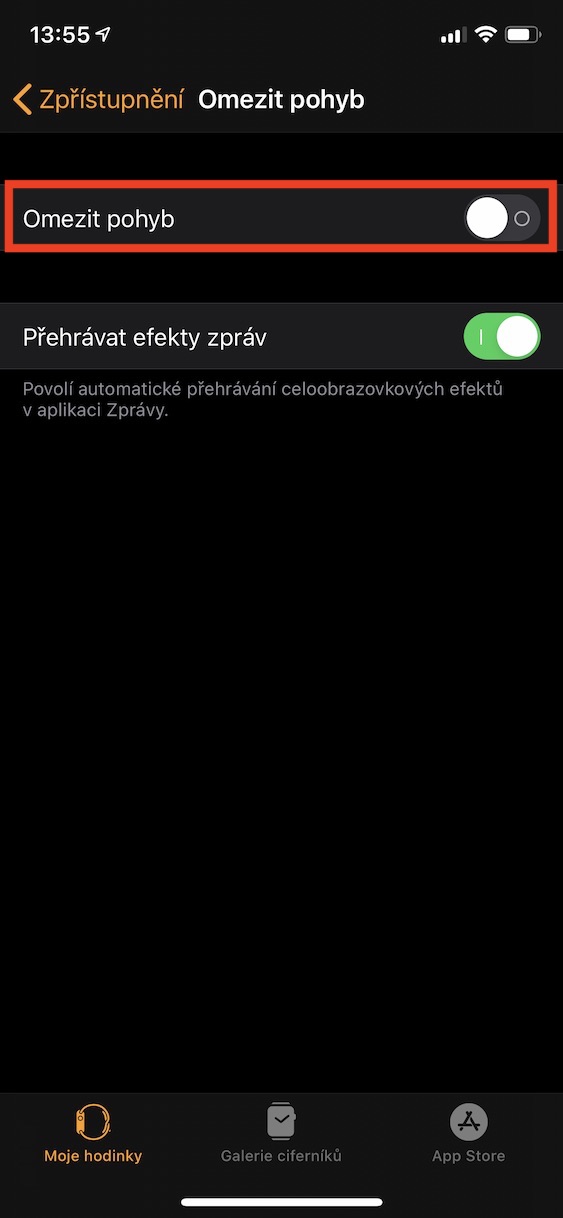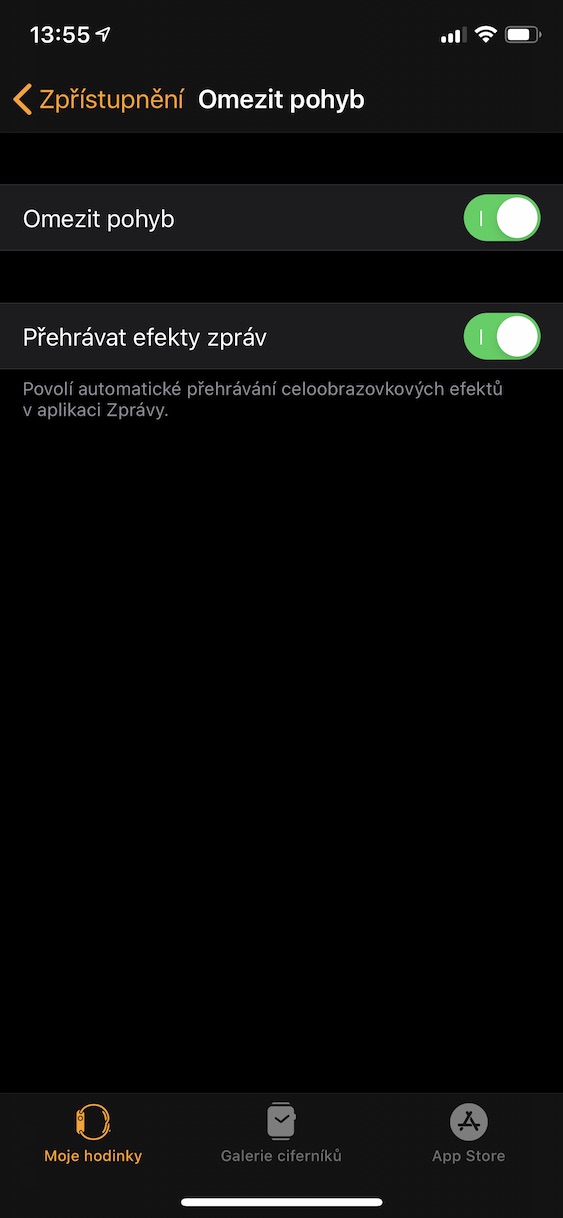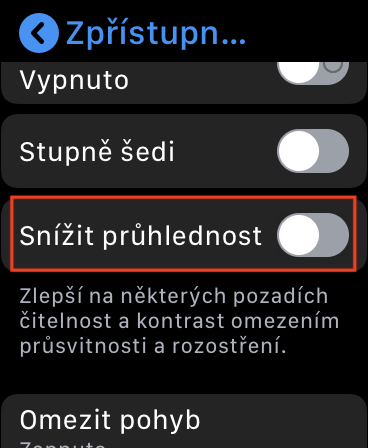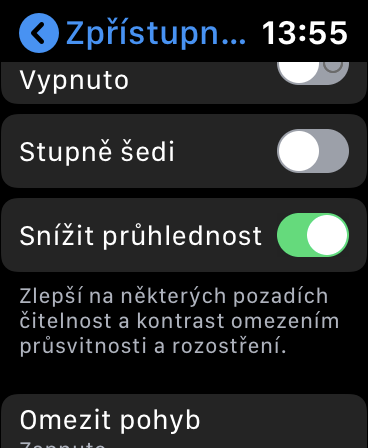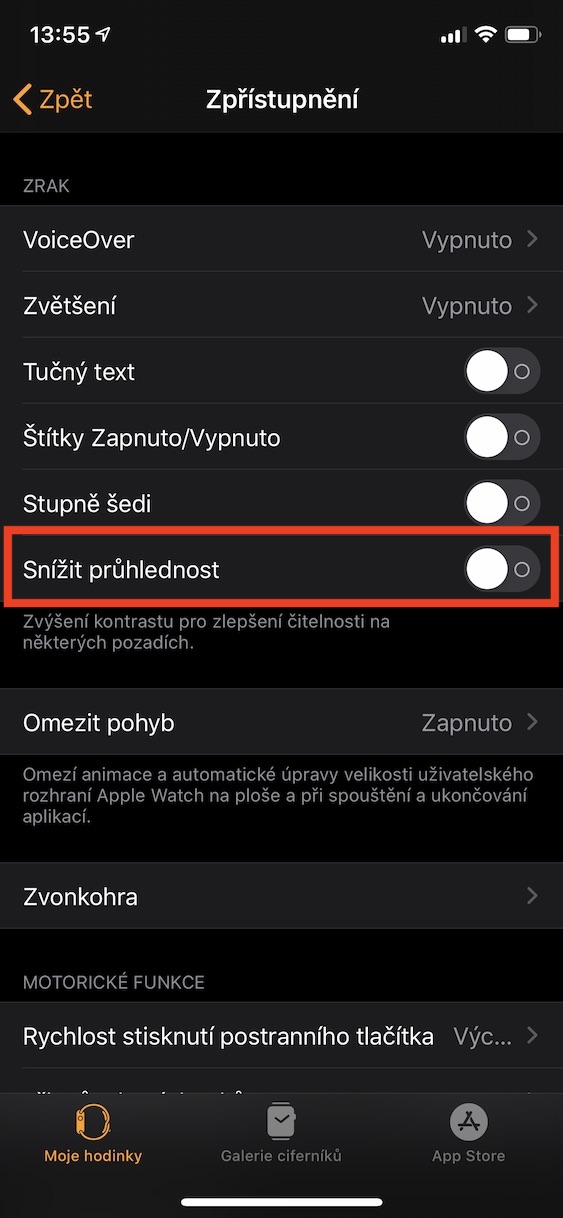Mặc dù điều này có vẻ phi thực tế nhưng đồng hồ Apple đã trải qua sáu thế hệ cùng nhau. Trong khi thế hệ đầu tiên, được gọi là Series 0, không thể làm được gì nhiều, thì Apple Watch Series 5 mới nhất thực sự có thể làm được rất nhiều điều. Ví dụ, chúng ta có thể đề cập đến màn hình Luôn bật, GPS tích hợp, bộ nhớ 32 GB và nhiều hơn thế nữa. Cùng với các thế hệ mới, các phiên bản mới của hệ điều hành watchOS cũng đang được phát triển. Các phiên bản mới hơn ngày càng đòi hỏi khắt khe hơn về yêu cầu phần cứng, vì vậy các phiên bản Apple Watch cũ hơn có thể xung đột với phiên bản watchOS mới nhất hiện có. Nếu bạn muốn tìm hiểu cách tăng tốc Apple Watch, hãy tiếp tục đọc.
Nó có thể là làm bạn hứng thú

Cách tăng tốc Apple Watch của bạn
Trong hệ điều hành watchOS, cũng như trong trường hợp của các hệ điều hành khác, bạn có thể gặp một số hoạt ảnh khác nhau. Những hình ảnh động này thường đòi hỏi rất cao về tài nguyên phần cứng do Apple Watch cung cấp. Apple đã thêm một tính năng đơn giản vào hệ điều hành này cho phép bạn giảm hoàn toàn hình ảnh động và chuyển tất cả chúng sang hiệu ứng chỉ hòa trộn. Nếu muốn kích hoạt tính năng này để giảm ảnh động, bạn có thể thực hiện trên cả Apple Watch và iPhone. Chỉ cần tiến hành như sau:
apple Watch
- Chuyển đến ứng dụng gốc Cài đặt.
- Cuộn xuống một chút ở đây và nhấp vào phần Tiết lộ.
- Cuộn xuống lần nữa và nhấn vào tùy chọn Hạn chế di chuyển.
- Chức năng Kích hoạt Hạn chế di chuyển.
iPhone
- Mở ứng dụng Xem.
- Trong menu dưới cùng, hãy đảm bảo bạn đang ở trong phần Đồng hồ của tôi.
- Cuộn xuống một chút và nhấp vào tùy chọn Tiết lộ.
- Bỏ bấm vào hộp Hạn chế di chuyển.
- Chức năng Hạn chế di chuyển sử dụng công tắc kích hoạt.
Ngoài việc bạn có thể kích hoạt chức năng Hạn chế di chuyển trong phần cài đặt này, còn có một tùy chọn Chơi hiệu ứng tin nhắn. Ngay cả những hiệu ứng thông báo này cũng cần một số tài nguyên phần cứng để phát, vì vậy, để có tốc độ nhanh hơn nữa, bạn có thể thực hiện việc này chấm dứt hoạt của chức năng này. Ngoài ra, bạn cũng có thể kích hoạt tùy chọn Giảm tính minh bạch, do đó làm giảm tính minh bạch của một số thành phần hệ thống. Bạn có thể thực hiện việc hủy kích hoạt này trong Cài đặt trong phần tiết lộ, bằng cách bật công tắc Giảm tính minh bạch do tích cực đa sắc tộc.
 Bay vòng quanh thế giới cùng Apple
Bay vòng quanh thế giới cùng Apple